Lumia 1520刷Windows10 ARM32上手体验
Windows 10 Build 15035是Windows 10创意者更新的系统版本。可用于ARM(ARMv7)架构的处理器,划重点,意味着所有出厂预装Windows Phone 8及以上的Lumia机型全部可以加入“铺路”大军。
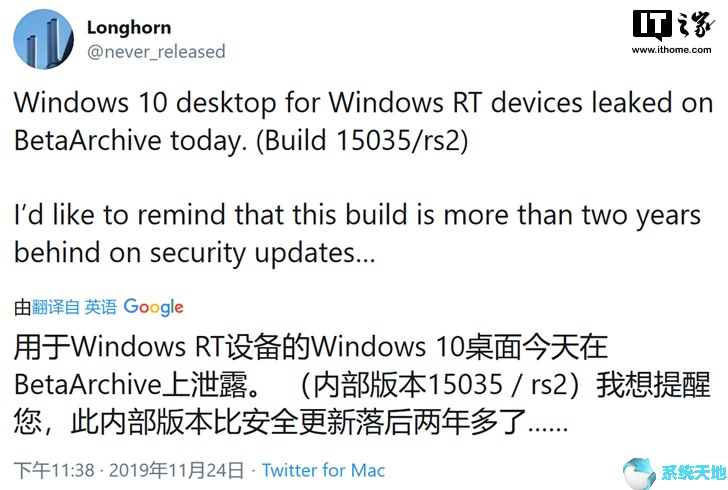
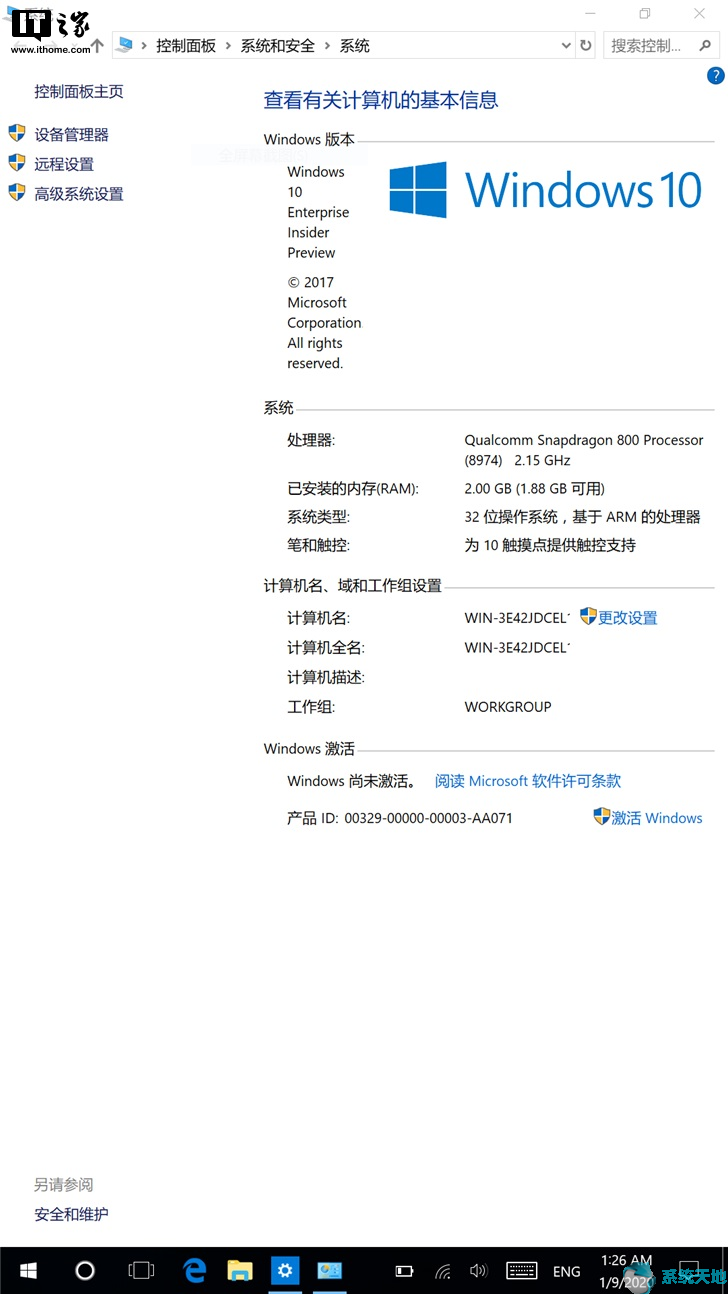
▲处理器为骁龙800
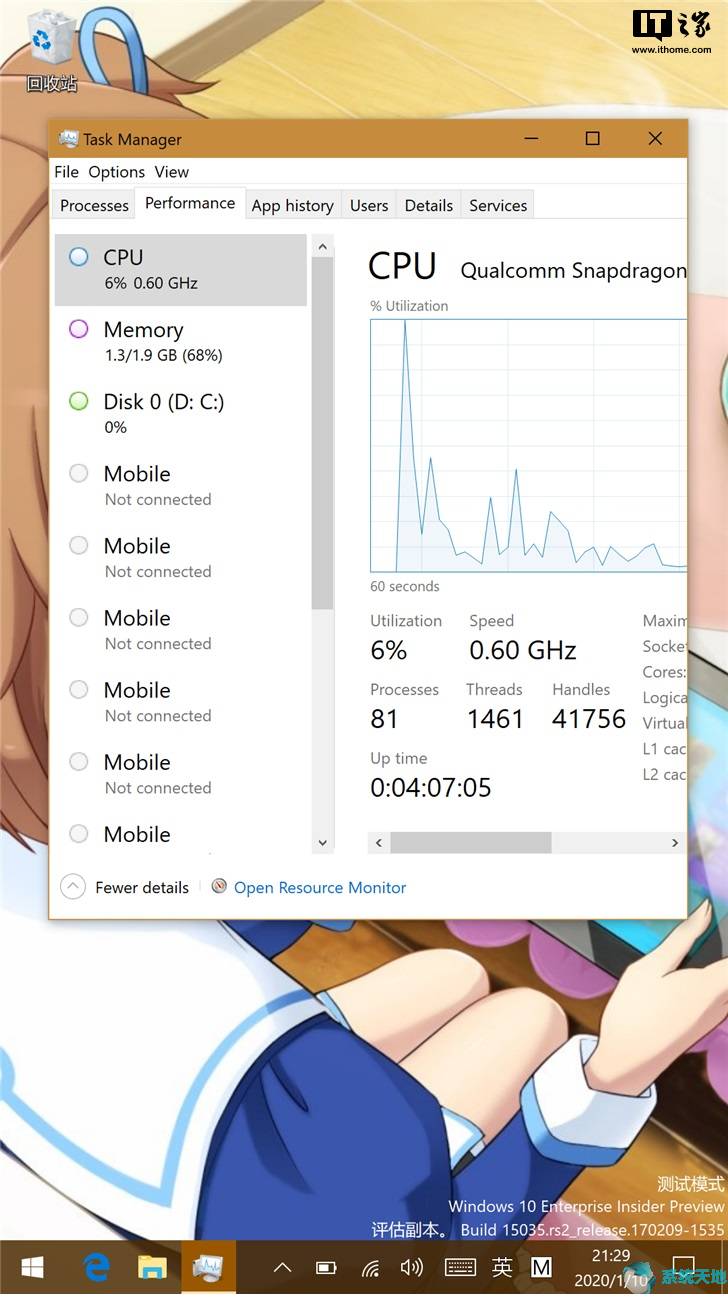
▲内存占用虽然高,但开七八个软件+Word,多任务界面切换依然稳
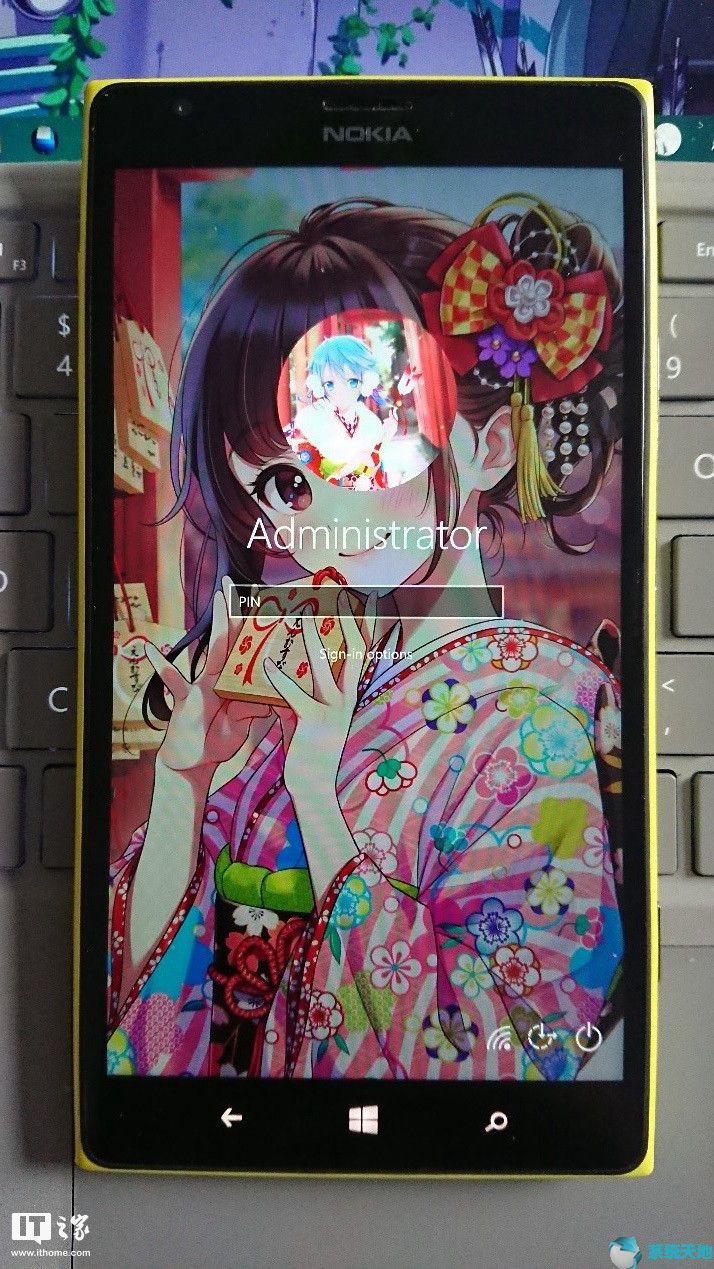
▲大概就是这个样子
先说使用体验:
流畅度、续航和实用性
以万年旗舰Lumia 1520为例,系统从流畅度来讲不输Windows 10 Mobile,真的,和我的Surface Pro 4没感到多大区别,应用秒开,要说那是什么感觉?用过Windows Phone吗?随便点开一个应用,启动动画结束后进入主界面,就是那种感觉,和Windows Phone手机不相伯仲。
续航:轻度使用一小时消耗8%的电量,从早上9点开始,下午3点时还有50%,当然没有高强度的使用场景,即大发热,就是日常使用,没感觉到怎么发热,略温。
实用性:
实用性大概就是玩玩一下,因为只能安装Windows应用商店里架构明确指定为ARM的软件。

因此,可以使用的软件很少,但QQ这种日用软件是有的,遗憾的是微软商店内的两个微信指定的架构都为x86,所以,微信就不要想了。
那么到底能玩到什么程度呢?
根据本喵两天的使用体验来看:
看B站、看本子、读轻小说、聊Q、刷IT之家、微软MSN全家桶(废了一半)、Office 2013桌面版(划重点)都可以。(其他应用需要大家自己在应用商店摸索)
B站逍遥橙子开发的App客户端版本是可以使用的。
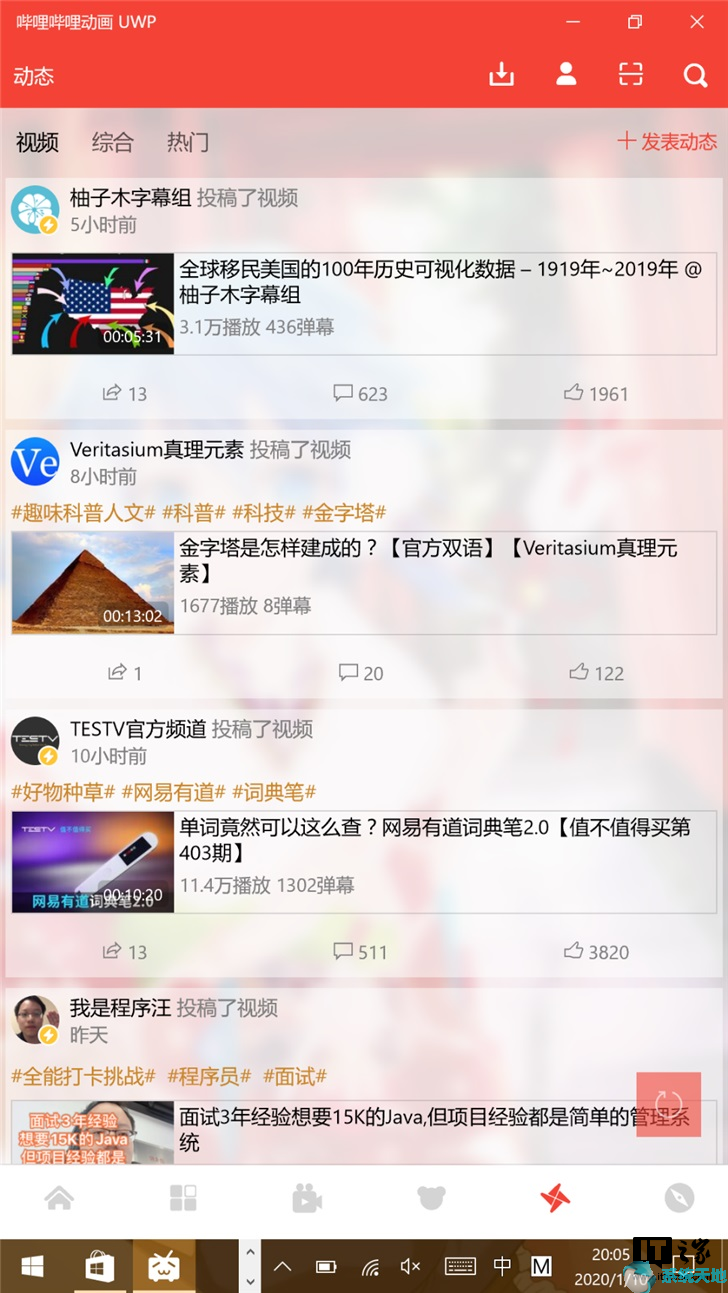
甚至还可以在平板模式下,一边看漫画《鬼刀》,一边用bilibili的小窗口看英梨梨(Windows 10 Mobile做的到吗?)
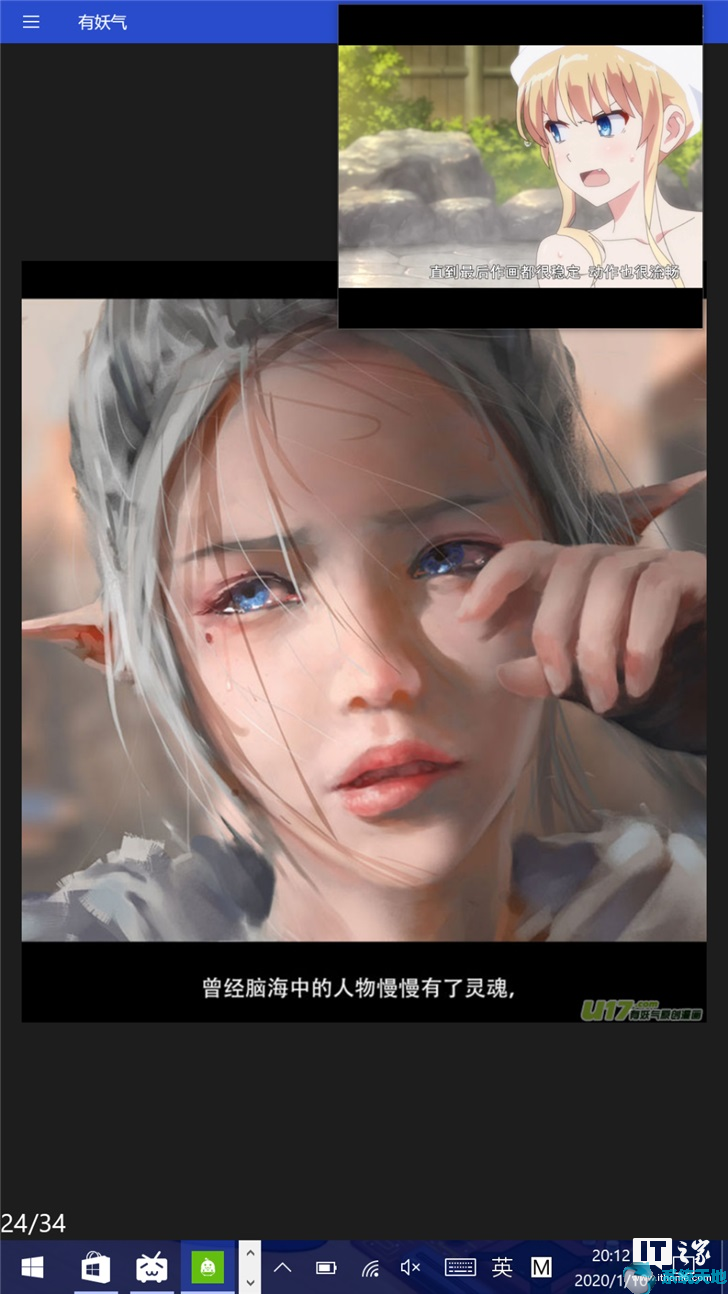
看本子,漫画什么都可以,可以使用一个名称为“Manga Viewer”的本地阅读器,这款应用应该很早就有了(Windows 8时代的遗留,居然没被微软清理掉)。
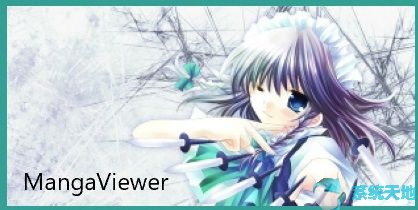
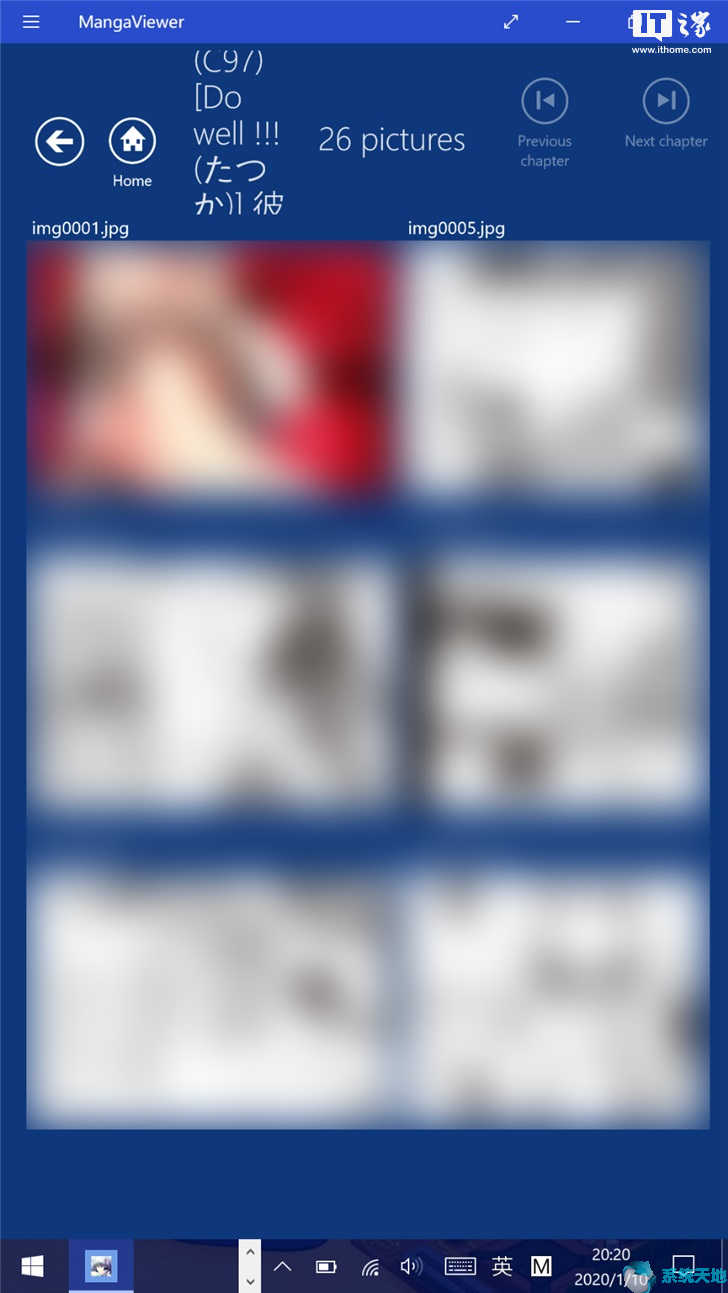
阅读轻小说

聊QQ
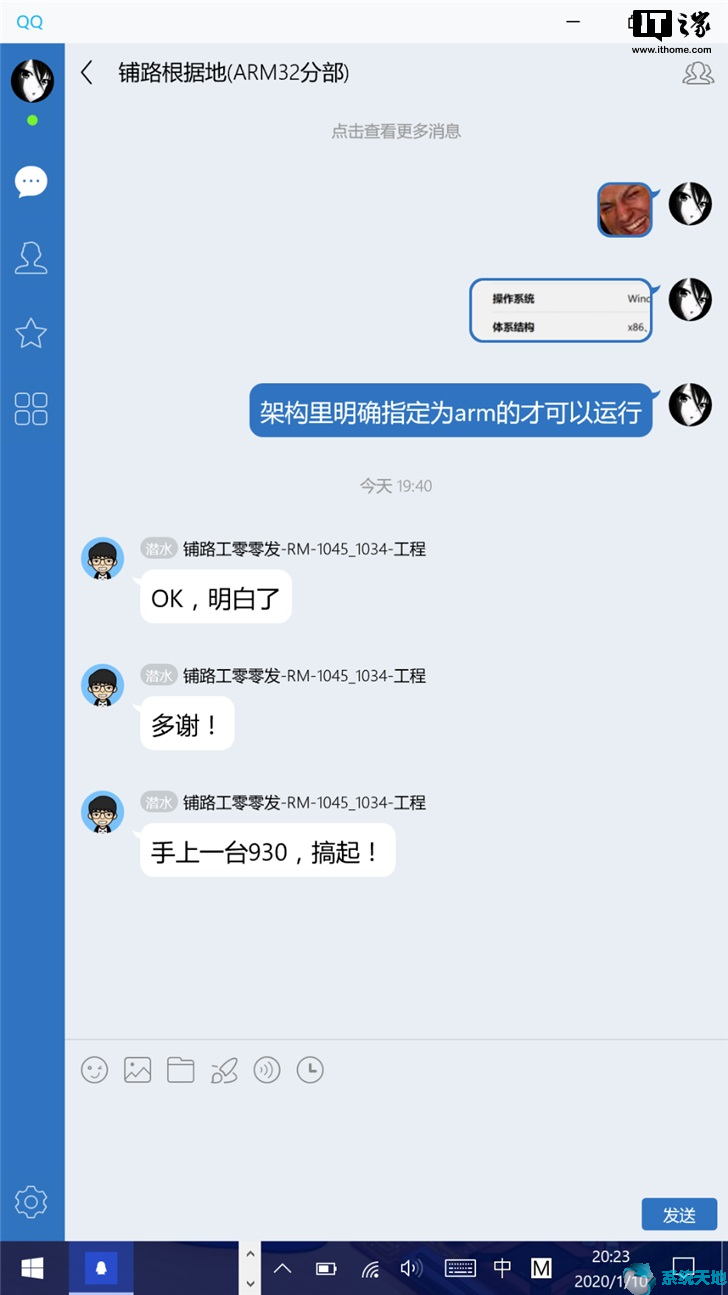
看群里的铺路帅小伙,名字起的真的有自觉性!
这里提一下相机,相机是可以用的,但你需要合适的软件才行,系统自带的相机在这个版本中被删除了,因为不适用于ARM处理器。
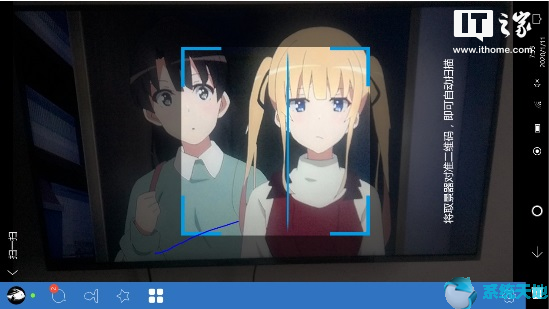
拿QQ扫一扫来将就下
其次,Edge游览器,网易云音乐都可以使用。
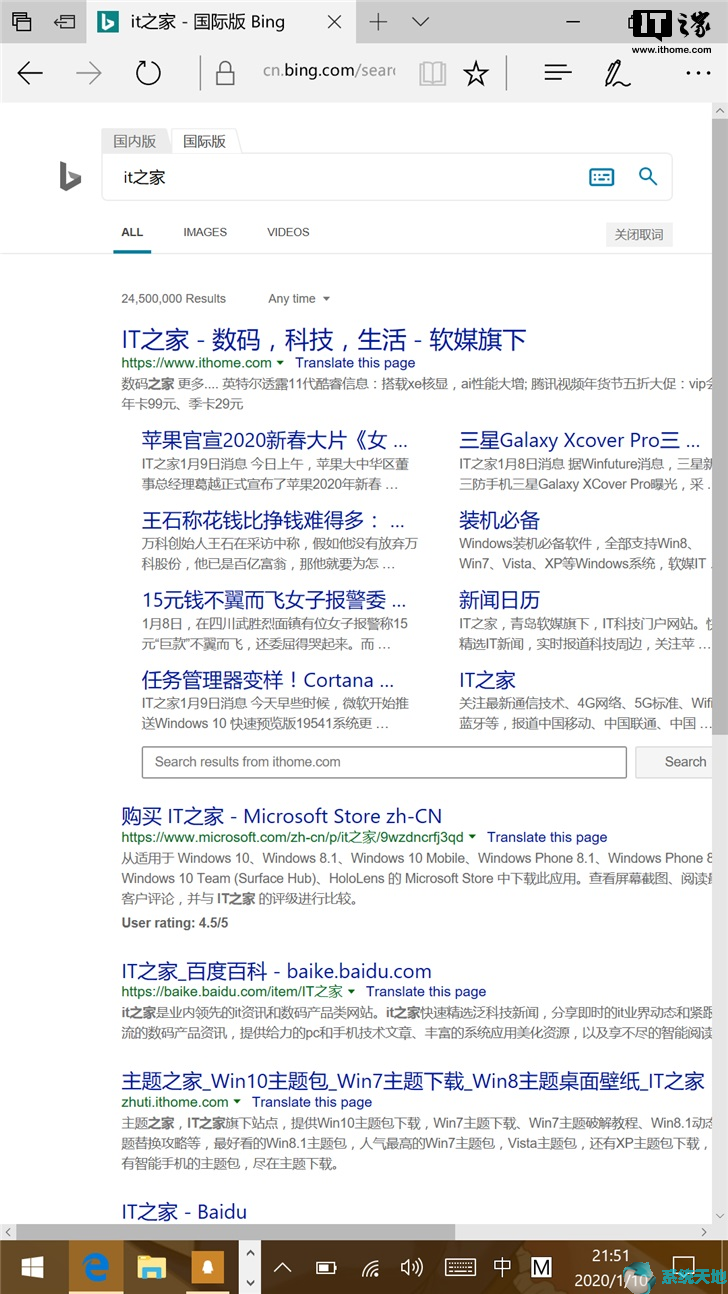
网页游览是大家经常用手持设备做的事吧!经过测试在开启多个网页并且后台同时挂着商店应用、及Word、OneNote的情况下:
网页切换、游览依然流畅
多任务切换很稳,从Edge刷完在切换OneNote到界面,可以直接在主界面上滑动,没感到不适性。
但此时唤起开始菜单或开启新的应用,将会出现5秒左右的延迟,应该是内存不够用了吧,毕竟除去系统占用,可用内存不足1GB。
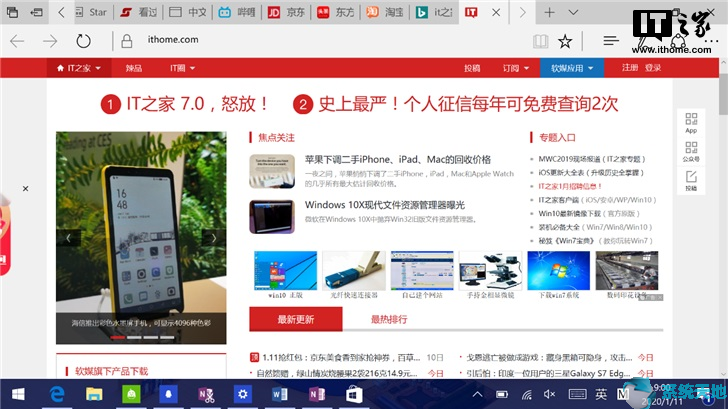
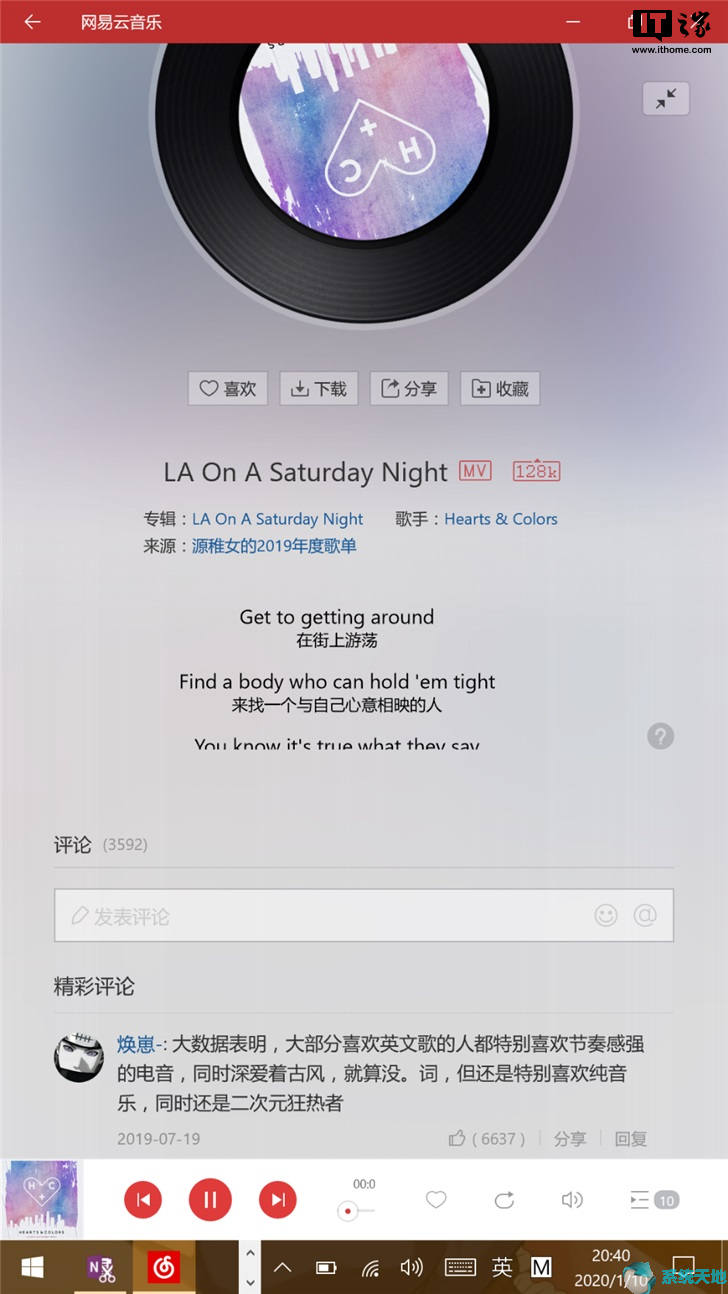
当然刷IT之家的UWP版也没问题。
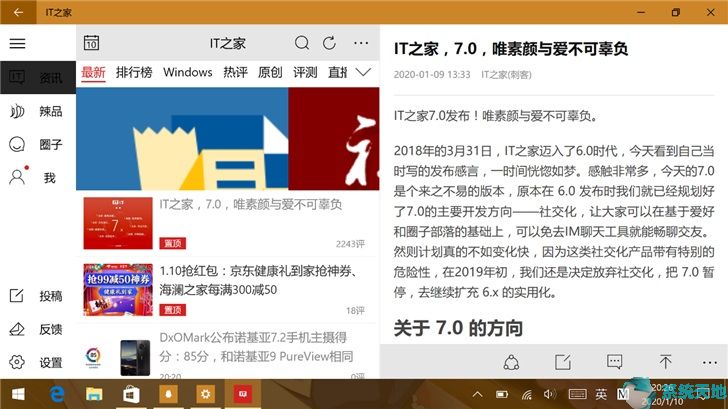
接下来,到了重点,那就是Office桌面版,Windows RT自带完整的Office 2013,是的,提取自那里,虽然手机屏幕小,但外出应应急这是其他移动版的办公三件套比不上的吧?
此处仅示例Word和OneNote
Word
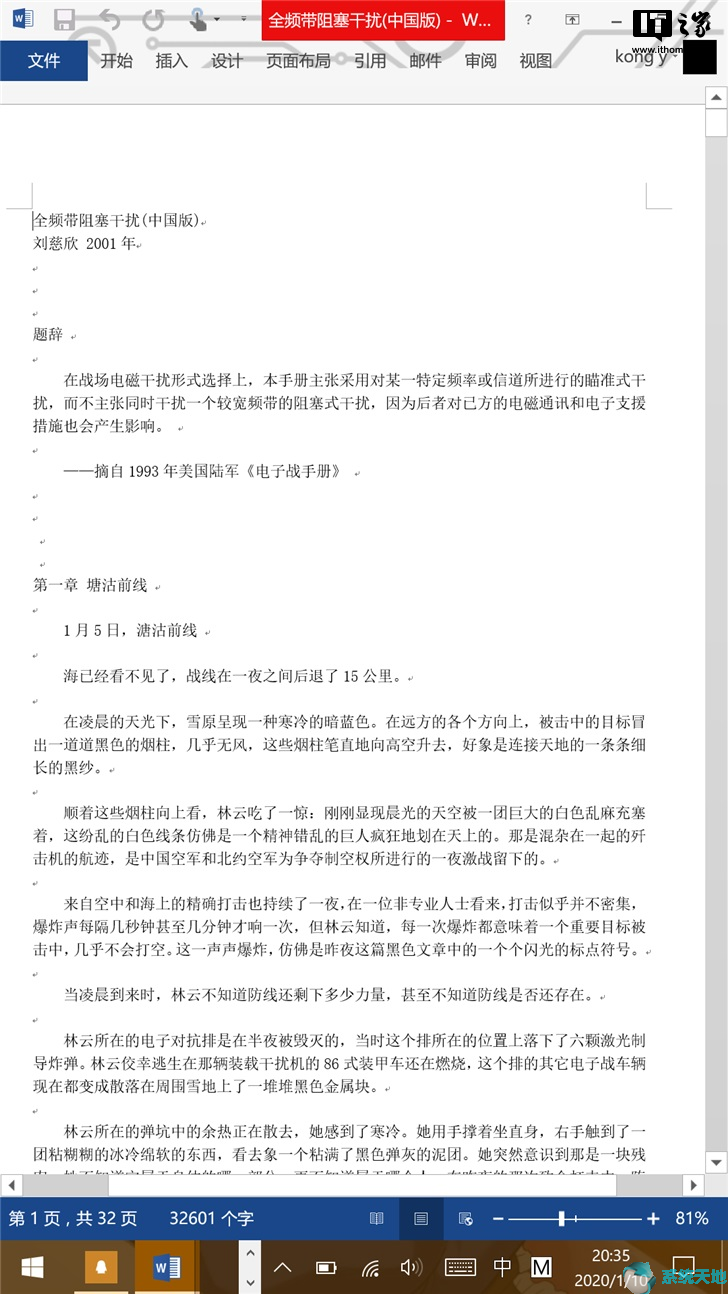
OneNote
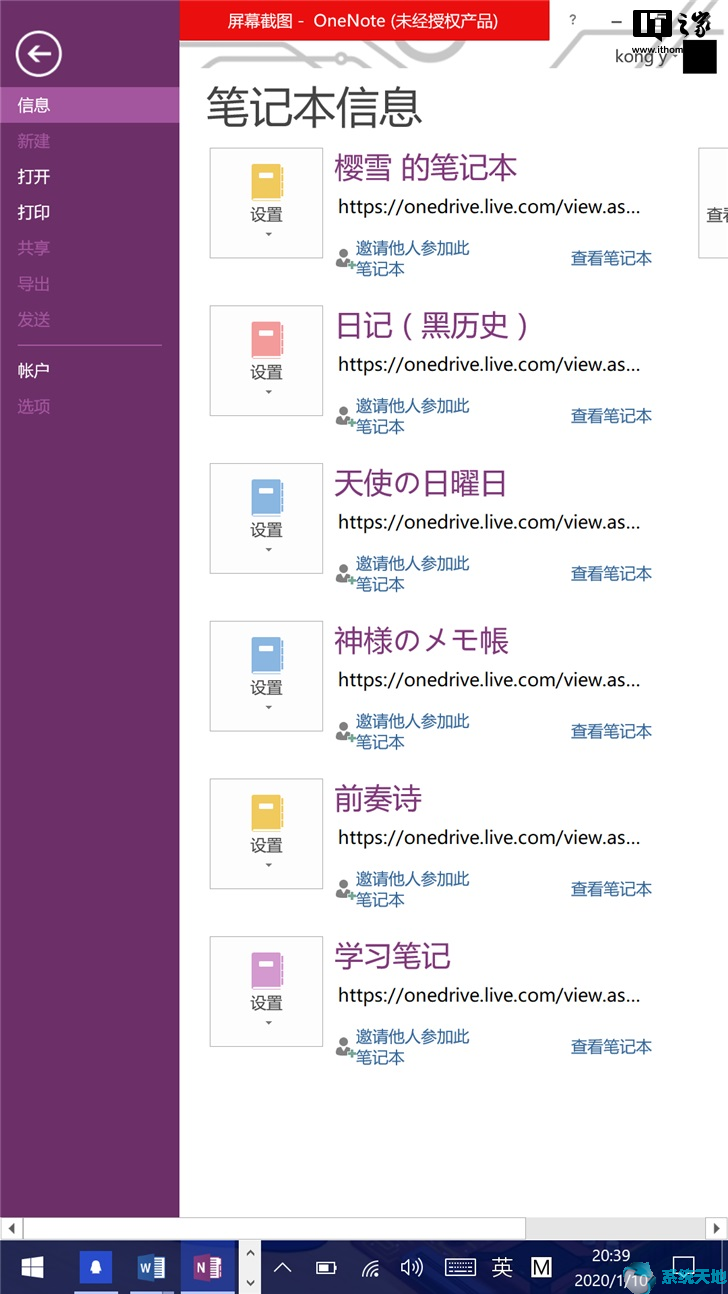
下面是Lumia 1520刷入Windows 10 ARM32的教程部分:
进行本教程前你需要下载以下文件(随着时间将会出现新的版本,截至此教程出现之前为1.4,你需要下载最新的)。
确认你的Lumia 1520是否是Lumia Denim固件。
关闭你的设备加密。


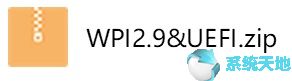
当然,刷机是Windows 10 Mobile和Windows 10 ARM32共存,所以你不用担心你原来的Windows Phone系统没了(你甚至还可以刷入Windows RT变成三系统)。
Lumia UEFI解锁教程
注意事项:使用本教程前请先确定你已安装高通相关驱动,我们强烈建议你在Windows 10下执行下述操作。
首先你需要是用一个针对解锁UEFI进行了修改的WPInternals主程序。
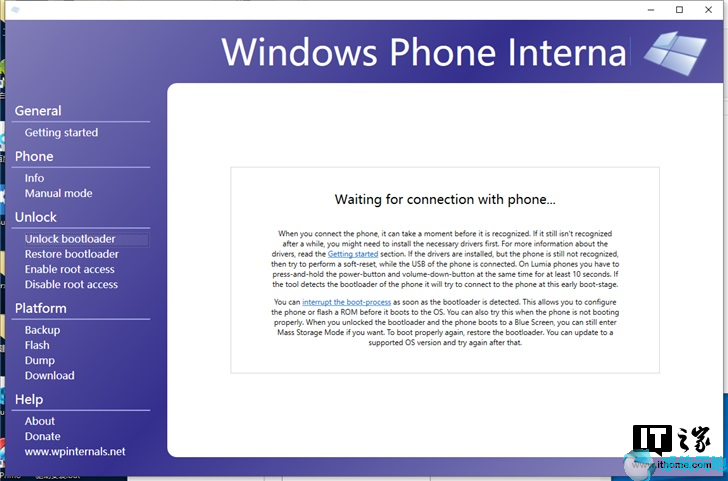
选择interrupt the boot-process,关机状态插入你的手机。
正常情况下程序会自动检测到你的手机,特殊情况下请多试几次。
之后在Unlock bootloader进入Flash Mode模式,你的程序应该如下图所示。
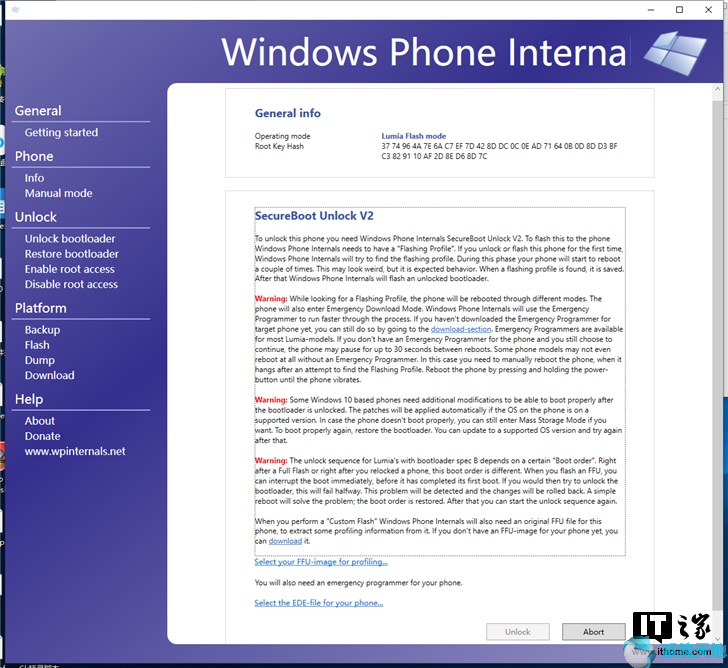
接下来选择ffu,在这里需要特别注意:必须先选择第一项,这里是选择你自己的型号的ffu。
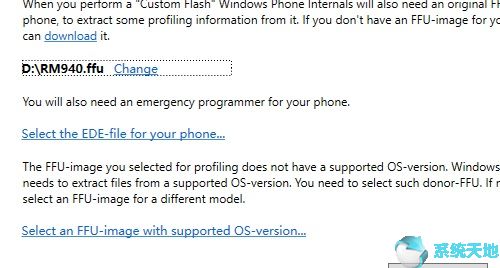
接下来选择EDE文件。在Lumia救砖合集包中绝大部分机型都有,如果没有的话建议关掉程序放弃解锁。
最后一项中需要选择一个RM-1085的FFU,版本应为Build 10586.318。
你的界面应该如下图所示:
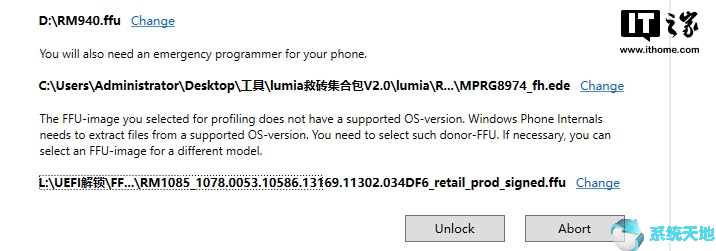
接下来点Unlock,不出意外的话,程序会自动开始解锁。
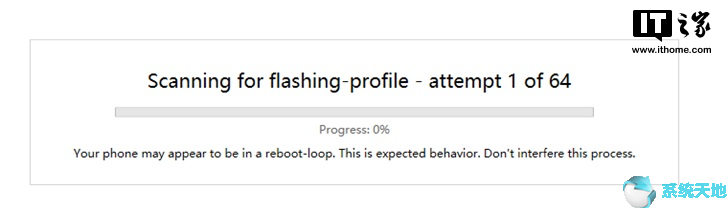
如果在此时出现wpinternals提示进入大容量存储模式且长时间无反应,请执行如下操作:
打开任务管理器,点击运行,输入compmgmt.msc,进入计算机管理,
在左侧找到磁盘管理,单击。
随后在右侧找到你的大容量磁盘,它应该如下图所示:
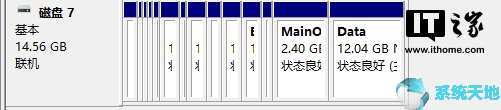
在MainOS上右键,单击分配驱动器号和路径。
你将看到如下界面:
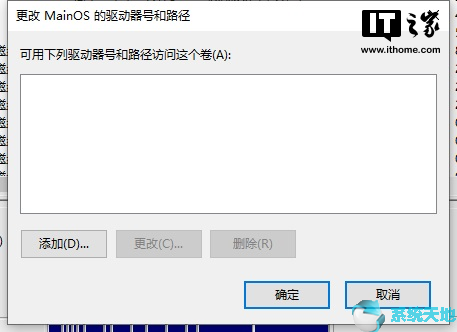
点击添加,分配一个驱动器号。
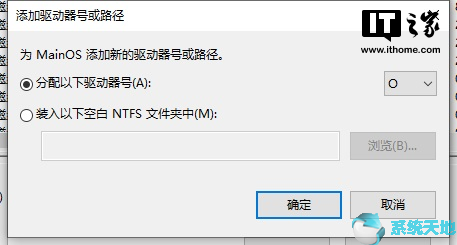
此后WPInternals将继续解锁进程。
解锁后请进入Flash Mode模式,检查是否如下图所示,如果一致则解锁成功,不一致请重新解锁。
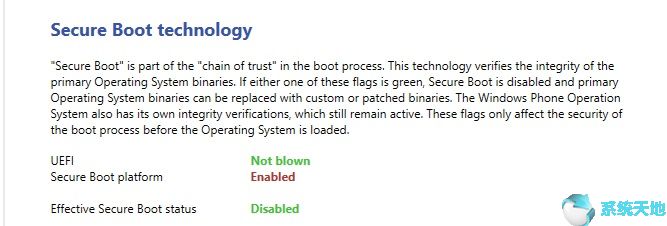
解锁成功后,手机会自动进入大容量模式。
1:打开此电脑
你将会看到如下:
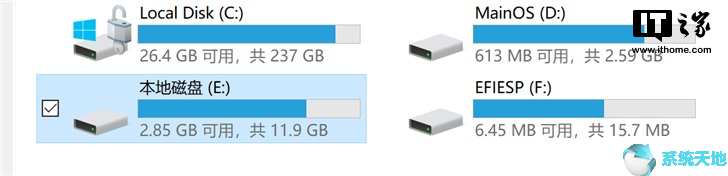
如果你看了MainOS和EFIESP说明进入大容量模式成功,没有的话就去磁盘管理器分配给他们盘符。
2:打开PartitionGuru.exe
3:启动PartitionGuru,如图所示,选择手机硬盘的最后一个分区(Data)。
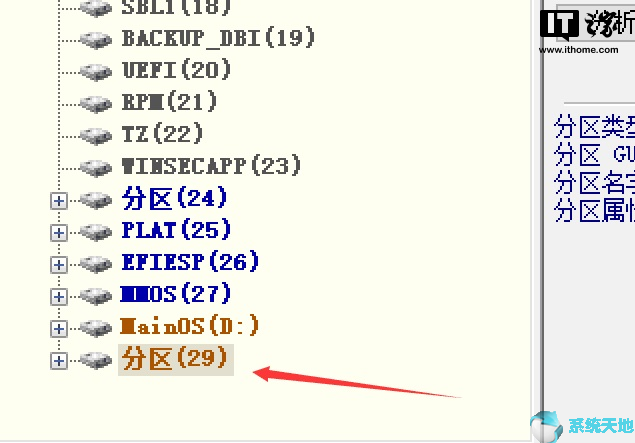
在这个分区上右键-调整分区大小,
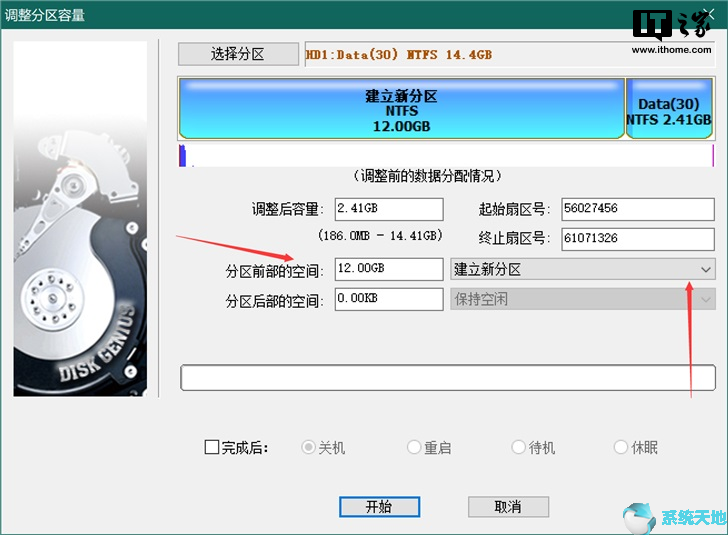
下一步如图所示,划重点,分区前部的空间输入12.00GB,选择建立新分区,然后点击开始,等待分区完成。
分区结束后,就可以部署install.wim。
解压你下载的:

然后将文件名称里“&“符号删掉(如果没有就不需要删除),
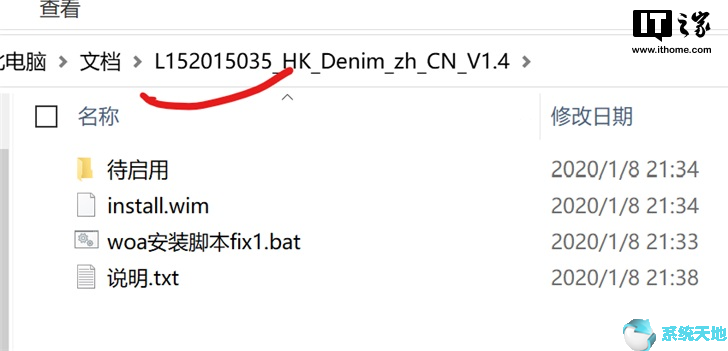
打开woa安装脚本,如图,注意看下图的标题栏:
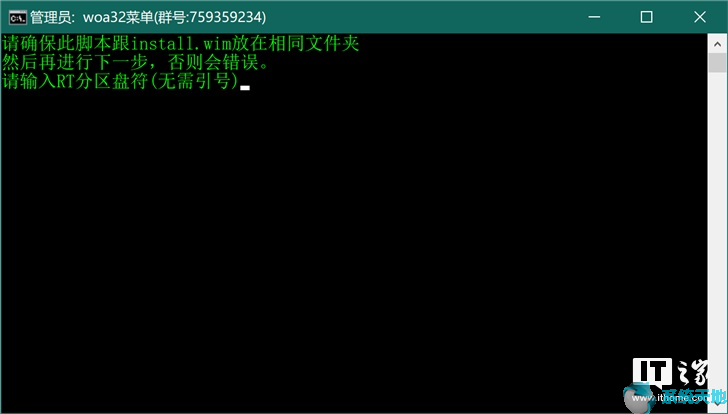
输入你刚才调整分区的盘符号,本教程示例是e,

然后输入1,等待部署,大概20分钟。
安装成功后,回车键回到主菜单,
然后右击此电脑-管理-磁盘管理。
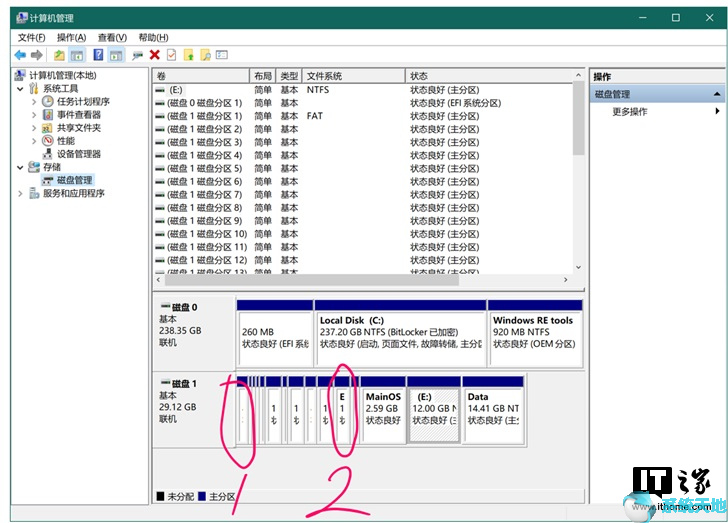
在如图所示的1,右键选择-更改驱动器号和路径。
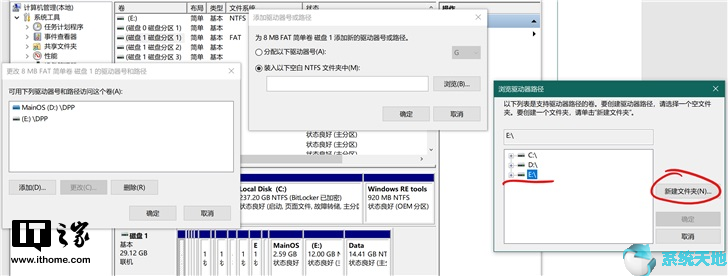
添加-游览-新建文件夹,
选择e盘(e盘就是你刚才部署的那个盘),输入DPP,确定。
第二部,选择EFIESP,右键-更改驱动器号和路径,步骤和上一步一样,但新建文件夹的名字是EFIESP。
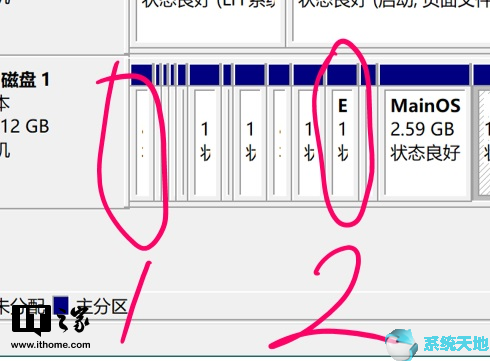
回到部署工具,
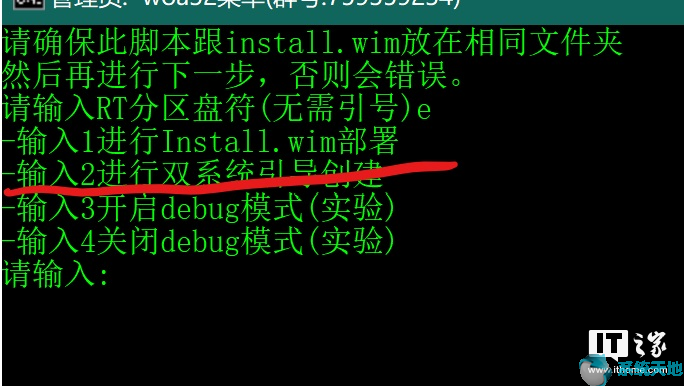
输入2,创建引导。
创建完成后,拔掉数据线,
长按电源键重启手机。
音量下键-,选择第四项,按相机键确定,
然后进入下面图片,
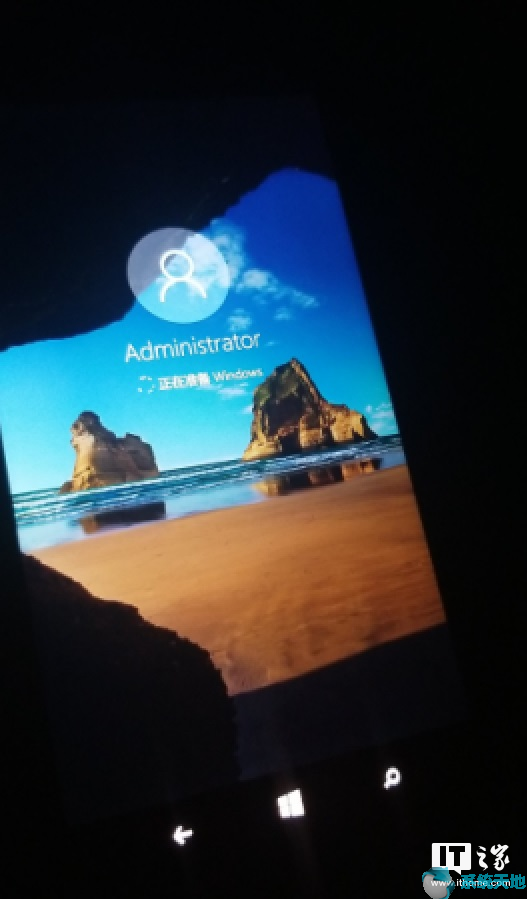
如何安装应用商店?
设置-更新和安全-开发者选项-旁加载模式,
此电脑-test-appx1,
右键appx-run with powershell ,
等待输入,在蓝色界面输入y ,
运行结束,回车关闭。
右键appxbundle- run with powershell ,
运行结束,回车关闭。
把这两个appx和appxbundle复制到test- appx1-新建文件夹-xaps文件夹下。
重复上述步骤
等运行结束,你会发现应用列表里出现了应用商店。
打开应用商店-设置-关闭自动更新。
教程到此结束。
总结:
大体来说,刷了Windows 10 ARM32的Lumia 1520可玩性还是非常高的,作为一个二次元宅我需要的东西基本都有,当然刷了Windows 10 ARM32还多了一个完整版的Office,其他的你的Windows Phone手机能做的更好,界面操作更方便,但我觉得现在用的Windows Phone手机都已经是备用机了,用来刷Windows 10 ARM32还真是极好的!
特别感谢:Sake、where、Dr.Picsell Dois、Gustave Monce和诸多小白鼠对铺路做出的贡献。